【示例OxyPlotFormsDemo 】在Xamarin.Forms中实现线图的显示。
(1)打开Xamarin.Forms项目。
(2)将OxyPlot.Xamarin.Forms组件添加到各个子项目中的引入中。
(3)打开OxyPlotFormsDemo.Android子项目的MainActivity.cs文件,初始化OxyPlot渲染器,代码如下:
using System;
using Android.App;
using Android.Content.PM;
using Android.Runtime;
using Android.Views;
using Android.Widget;
using Android.OS;
namespace OxyPlotFormsDemo.Droid
{
[Activity(Label = "OxyPlotFormsDemo", Icon = "@mipmap/icon", Theme = "@style/MainTheme", MainLauncher = true, ConfigurationChanges = ConfigChanges.ScreenSize | ConfigChanges.Orientation)]
public class MainActivity : global::Xamarin.Forms.Platform.Android.FormsAppCompatActivity
{
protected override void OnCreate(Bundle savedInstanceState)
{
TabLayoutResource = Resource.Layout.Tabbar;
ToolbarResource = Resource.Layout.Toolbar;
base.OnCreate(savedInstanceState);
Xamarin.Essentials.Platform.Init(this, savedInstanceState);
global::Xamarin.Forms.Forms.Init(this, savedInstanceState);
OxyPlot.Xamarin.Forms.Platform.Android.PlotViewRenderer.Init();
LoadApplication(new App());
}
}
}
(4)打开OxyPlotFormsDemo.iOS子项目的AppDelegate.cs文件,初始化OxyPlot渲染器,代码如下:
using System;
using System.Collections.Generic;
using System.Linq;
using Foundation;
using UIKit;
namespace OxyPlotFormsDemo.iOS
{
[Register("AppDelegate")]
public partial class AppDelegate : global::Xamarin.Forms.Platform.iOS.FormsApplicationDelegate
{
public override bool FinishedLaunching(UIApplication app, NSDictionary options)
{
global::Xamarin.Forms.Forms.Init();
OxyPlot.Xamarin.Forms.Platform.iOS.PlotViewRenderer.Init();
LoadApplication(new App());
return base.FinishedLaunching(app, options);
}
}
}
(5)打开App.xaml.cs文件,完成剩余的步骤,即创建PlotView视图、绘制图表、设置显示模式等。代码如下:
using OxyPlot;
using OxyPlot.Axes;
using OxyPlot.Series;
using OxyPlot.Xamarin.Forms;
using System;
using Xamarin.Forms;
using Xamarin.Forms.Xaml;
namespace OxyPlotFormsDemo
{
public partial class App : Application
{
public App()
{
MainPage = new ContentPage
{
//创建并将主页面的内容设置为PlotView
Content = new PlotView
{
Model = CreatePlotModel(),
VerticalOptions = LayoutOptions.Fill,
HorizontalOptions = LayoutOptions.Fill,
}
};
}
//绘制图表
private PlotModel CreatePlotModel()
{
//创建图表模式
var plotModel = new PlotModel
{
Title = "OxyPlot Demo"
};
//添加坐标轴
plotModel.Axes.Add(new LinearAxis { Position = AxisPosition.Bottom });
plotModel.Axes.Add(new LinearAxis { Position = AxisPosition.Left, Maximum = 10, Minimum = 0 });
//创建数据列
var series1 = new LineSeries
{
Title = "Data",
MarkerType = MarkerType.Circle,
MarkerSize = 4,
MarkerStroke = OxyColors.White
};
//添加数据点
series1.Points.Add(new DataPoint(0.0, 6.0));
series1.Points.Add(new DataPoint(1.4, 2.1));
series1.Points.Add(new DataPoint(2.0, 4.2));
series1.Points.Add(new DataPoint(3.3, 2.3));
series1.Points.Add(new DataPoint(4.7, 7.4));
series1.Points.Add(new DataPoint(6.0, 6.2));
series1.Points.Add(new DataPoint(8.9, 8.9));
//添加数据列
plotModel.Series.Add(series1);
return plotModel;
}
……
}
}
运行程序,会看到如图1.3所示的效果。
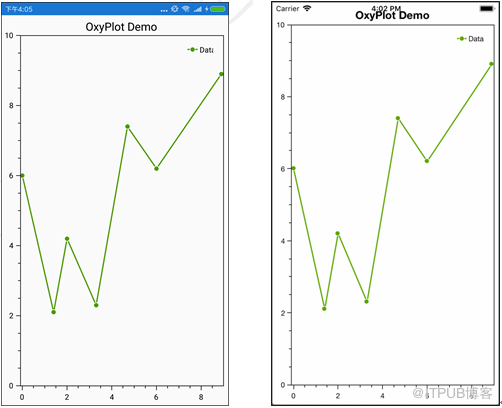
图1.3 Android的效果与 iOS的效果
免责声明:本站发布的内容(图片、视频和文字)以原创、转载和分享为主,文章观点不代表本网站立场,如果涉及侵权请联系站长邮箱:is@yisu.com进行举报,并提供相关证据,一经查实,将立刻删除涉嫌侵权内容。